แปลง แก้ไข และบีบอัดวิดีโอ/เสียงในรูปแบบมากกว่า 1,000 รูปแบบพร้อมคุณภาพสูง
รีวิว CapCut ฉบับสมบูรณ์: คุณสมบัติ ข้อดี และข้อเสีย
ไม่พบโปรแกรมตัดต่อวิดีโอที่ดีกว่านี้สำหรับใช้งานบนมือถือของคุณใช่หรือไม่ Capcut เป็นเครื่องมือที่แนะนำสำหรับคุณ เนื่องจากในปัจจุบันวิดีโอมีความสร้างสรรค์มากขึ้น คุณจึงอยากตัดต่อวิดีโอเพื่อโพสต์บน TikTok, Instagram, Facebook หรือแพลตฟอร์มโซเชียลมีเดียอื่นๆ Capcut มอบฟังก์ชันครบครันสำหรับการตัดต่อวิดีโอ แน่นอนว่าคุณจะต้องประหลาดใจกับคุณสมบัติอื่นๆ ที่มีให้ ดังนั้นอ่านรีวิว CapCut ฉบับสมบูรณ์ที่จะพูดถึงคุณสมบัติ ข้อดี และข้อเสียของมัน
รายการคู่มือ
ส่วนที่ 1: รีวิว CapCut: ภาพรวมของคุณสมบัติหลัก ตอนที่ 2: CapCut เป็นแอปแก้ไขภาพที่ดีที่สุดหรือไม่? เรียนรู้ข้อดีและข้อเสียของแอปนี้ ส่วนที่ 3: เครื่องมือแก้ไขทางเลือกที่ดีที่สุดสำหรับ CapCut บน Windows/Mac ส่วนที่ 4: คำถามที่พบบ่อยเกี่ยวกับแอป CapCut บน Android/iPhoneส่วนที่ 1: รีวิว CapCut: ภาพรวมของคุณสมบัติหลัก
CapCut เป็นเครื่องมือตัดต่อวิดีโอที่มีประสิทธิภาพสำหรับอุปกรณ์ Android และ iOS ช่วยให้ผู้ใช้ที่มีปัญหาในการตัดต่อวิดีโอสามารถตัดต่อวิดีโอได้อย่างง่ายดาย คุณสมบัติพิเศษบางอย่างควรค่าแก่การจ่ายเงิน และนี่คือเหตุผลว่าทำไม CapCut จึงเป็นหนึ่งในเครื่องมือตัดต่อวิดีโอที่ดีที่สุดในปัจจุบัน
มีฟิลเตอร์ เอฟเฟกต์ และธีมมากมายให้คุณเลือกใช้เพื่อให้วิดีโอของคุณโดดเด่นกว่าวิดีโออื่นๆ นอกจากเครื่องมืออื่นๆ แล้ว ยังไม่มีลายน้ำสำหรับวิดีโอเมื่อส่งออก ยกเว้นเมื่อใช้เทมเพลตที่คนอื่นสร้างไว้ นอกจากนี้ยังมีฟังก์ชันสำหรับแยก ย้อนกลับ ตัดแต่ง เพิ่มภาพซ้อน และเครื่องมือแก้ไขอื่นๆ ที่จะทำให้วิดีโอของคุณน่าสนใจและไม่ซ้ำใคร
หากเปรียบเทียบ CapCut กับแอปพลิเคชันอื่นๆ แอปพลิเคชันอื่นๆ จะต้องตาม CapCut ทันเมื่อใช้งานบนโทรศัพท์มือถือ แอปพลิเคชันนี้ไม่จำเป็นต้องมีประสบการณ์ในการตัดต่อวิดีโอ ใช้งานง่าย ไม่จำเป็นต้องมีบทช่วยสอน นอกจากนี้ยังรองรับไฟล์ประเภทต่างๆ มากมายและส่งออกวิดีโอได้อย่างรวดเร็ว
ทำความรู้จักกับคุณสมบัติหลักเพิ่มเติมที่ CapCut นำเสนอ:
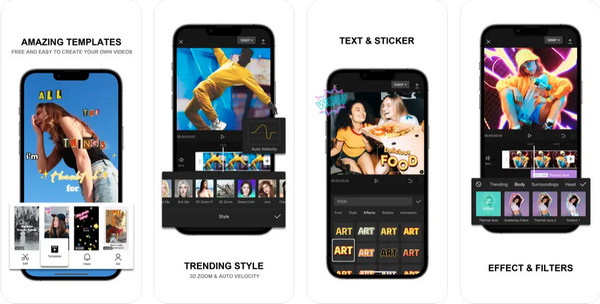
1. ห้องสมุดดนตรีCapCut นำเสนอคอลเลกชันเพลงและเอฟเฟกต์เสียงฟรีที่คุณสามารถเพิ่มลงในวิดีโอของคุณได้ ทุกแทร็กเป็นเสียงคุณภาพสูง และหากคุณไม่ต้องการแทร็กใดๆ จากโปรแกรมนี้ คุณสามารถแยกเสียงออกจากวิดีโอในไลบรารีของคุณหรือแทรกแทร็กเสียงอื่นๆ ได้
2. ฟิลเตอร์และเอฟเฟกต์นอกจากคอลเลกชั่นเพลงที่หลากหลายแล้ว คุณจะต้องเพลิดเพลินไปกับฟิลเตอร์และเอฟเฟกต์ของแอปพลิเคชันนี้แน่นอน คุณสามารถทำให้วิดีโอของคุณดูเป็นมืออาชีพมากขึ้นด้วยฟิลเตอร์และการปรับความสว่างและคอนทราสต์ และด้วยเอฟเฟกต์ คุณสามารถซ้อนวิดีโอของคุณด้วยองค์ประกอบที่ดูเหมือนว่าไม่ได้ถูกแก้ไขโดยผู้ใช้ครั้งแรก
3. สติ๊กเกอร์ & ข้อความคุณจะพบปฏิกิริยาต่างๆ มากมายที่สามารถเพิ่มลงในวิดีโอของคุณได้ด้วยสติกเกอร์ที่ CapCut นำเสนอ ซึ่งจะเพิ่มความบันเทิงให้กับวิดีโอของคุณและดึงดูดความสนใจของผู้ชม นอกจากนี้ คุณยังสามารถเพิ่มข้อความและปรับแต่งแบบอักษร สไตล์ ขนาด ฯลฯ ได้อีกด้วย
4. การแยกและตัดแต่งวิดีโอและการควบคุมความเร็วการตัดส่วนที่ไม่จำเป็นออกจากวิดีโอของคุณถือเป็นวิธีที่ดีที่สุดในการลบส่วนเหล่านั้นออก และหากคุณต้องการเพิ่มคลิประหว่างคลิป คุณสามารถใช้ฟังก์ชันแยกส่วนได้ นอกจากนี้ ยังมีการควบคุมความเร็วที่ให้คุณปรับความเร็วเดิมของวิดีโอได้ และคุณจะสามารถดูระยะเวลาที่เปลี่ยนไปของวิดีโอได้
ตอนที่ 2: CapCut เป็นแอปแก้ไขภาพที่ดีที่สุดหรือไม่? เรียนรู้ข้อดีและข้อเสียของแอปนี้
หลังจากที่คุณได้ทราบถึงคุณสมบัติหลักแล้ว แน่นอนว่าเช่นเดียวกับแอปพลิเคชันอื่นๆ CapCut ก็มีข้อเสียเช่นกัน และด้วยข้อเสียเหล่านี้ CapCut ยังต้องปรับปรุงอีกมากและรอที่จะปรับปรุงในอนาคต ข้อดีและข้อเสียจะเขียนไว้ด้านล่าง
- ข้อดี
- ทำงานได้ดีเป็นแอปพลิเคชันมือถือบน iOS และ Android
- อย่าทิ้งลายน้ำเมื่อส่งออกวิดีโอ
- ประกอบด้วยฟิลเตอร์ เอฟเฟกต์ และทรานซิชันที่กำลังได้รับความนิยม
- มอบคอลเลกชันเพลงอันหลากหลายให้กับคุณ
- รองรับการส่งออกวิดีโออย่างรวดเร็ว
- ข้อเสีย
- ไม่มีคุณสมบัติพิเศษบางประการ
- เมื่อเพิ่มคุณสมบัติใหม่มากขึ้น อาจเกิดข้อผิดพลาดได้
- ไม่รองรับโหมดแนวนอนบนสมาร์ทโฟน
ส่วนที่ 3: เครื่องมือแก้ไขทางเลือกที่ดีที่สุดสำหรับ CapCut บน Windows/Mac
หากคุณคิดว่า CapCut ยังไม่ใช่สิ่งที่ดีที่สุด ลองใช้ 4Easysoft แปลงวิดีโอทั้งหมดโปรแกรมอเนกประสงค์ที่ให้คุณใช้ประโยชน์จากธีม เอฟเฟกต์ ฟิลเตอร์ เค้าโครง และแทร็กเสียงได้อย่างเต็มที่ นอกจากนี้ยังรองรับเทคโนโลยี AI เพื่อให้คุณปรับปรุงวิดีโอของคุณได้โดยปรับความสว่างและคอนทราสต์ให้เหมาะสม ลบเสียงรบกวน ทำให้วิดีโอสั่นไหว เป็นต้น นอกจากนี้ยังมีชุดเครื่องมือมากกว่า 15 ชุดให้ผู้ใช้ใช้ในการครอบตัด ตัดแต่ง หมุน
มันมีคุณสมบัติมากกว่าที่คุณคาดหวังในฐานะโปรแกรมตัดต่อและแปลงวิดีโอ หากต้องการทราบข้อมูลเพิ่มเติม คุณสามารถดาวน์โหลดโปรแกรมได้โดยไปที่หน้าหลักและใช้งานเพื่อตัดต่อวิดีโอ

รองรับรูปแบบไฟล์วิดีโอและเสียงมากกว่า 600 รูปแบบ รวมถึง MP4, AVI, MKV และอื่นๆ พร้อมความละเอียดที่กำหนดเองได้
ประกอบด้วยเค้าโครง ฟิลเตอร์ และธีมที่ได้รับการออกแบบอย่างสวยงามซึ่งคุณสามารถใช้ในโอกาสและฤดูกาลต่างๆ
ช่วยให้คุณสามารถเพิ่มแทร็กเสียงหรือเก็บแทร็กเดิมไว้ แล้วปรับระดับเสียง ใช้ลูป เอฟเฟกต์เฟดอิน/เฟดเอาต์ ฯลฯ ได้อย่างง่ายดาย
ก่อนที่จะส่งออก คุณสามารถตรวจสอบผลลัพธ์โดยรวมด้วยฟังก์ชันการดูตัวอย่าง และปรับแต่งการตั้งค่าเพื่อให้ได้ผลลัพธ์ตามต้องการ
100% ปลอดภัย
100% ปลอดภัย
ขั้นตอนที่ 1ไปที่แท็บ MV หลังจากเปิดโปรแกรมทางเลือก Capcut - 4Easysoft Total Video Converter เพิ่มวิดีโอของคุณโดยคลิกปุ่ม Add หากคุณเพิ่มหลายรายการ ให้ลากแต่ละรายการด้วยเมาส์เพื่อจัดเรียงตามความต้องการของคุณ หรือคลิกปุ่ม Ahead หรือ Behind
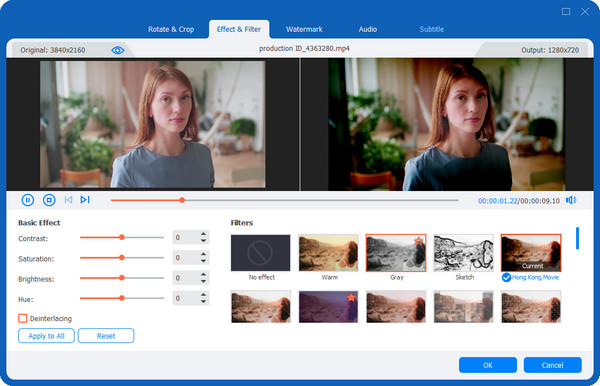
ขั้นตอนที่ 2เริ่มการแก้ไขโดยคลิกที่ แก้ไข ปุ่มที่มี รูปดาว ไอคอน คุณสามารถปรับแต่งเอฟเฟกต์ เพิ่มฟิลเตอร์ หมุน ครอบตัดวิดีโอ และแก้ไขเพิ่มเติมได้ในหน้าต่างแก้ไข สำหรับการตัดแต่งวิดีโอ คุณสามารถเลือก ตัดแต่ง ปุ่มที่มี กรรไกร ไอคอนสำหรับตัดส่วนที่ไม่ต้องการ
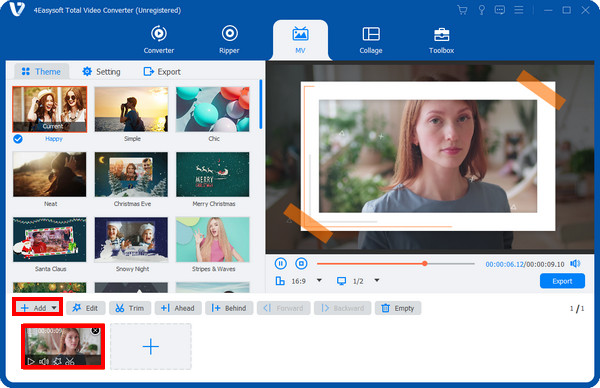
ขั้นตอนที่ 3ตอนนี้เลือก ธีม. เลือกธีมที่คุณต้องการนำมาใช้ในวิดีโอของคุณใน ธีม ส่วนนี้ คุณจะตรวจสอบการเปลี่ยนแปลงที่คุณใช้ในส่วนขวาของหน้าจอ จากนั้นคุณสามารถไปที่ การตั้งค่า กับ เกียร์ ไอคอนข้างๆ คุณสามารถตั้งชื่อ เพิ่มแทร็กเสียง เล่นวนซ้ำ เพิ่มเอฟเฟกต์เฟดอิน/เฟดเอาต์ ฯลฯ ตามที่คุณต้องการ
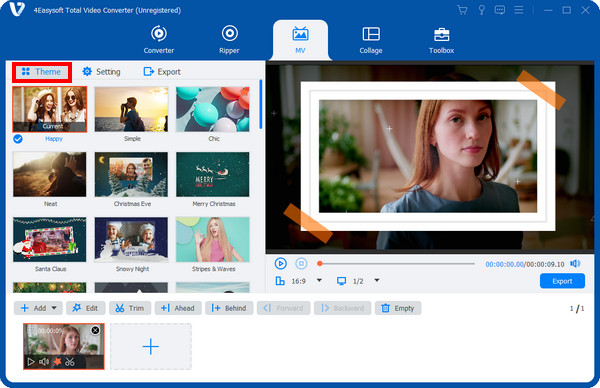
ขั้นตอนที่ 4ในที่สุดเมื่อปรับแต่งเสร็จแล้วให้คลิกที่ ส่งออก ปุ่ม คุณสามารถเปลี่ยนรูปแบบเอาต์พุตเป็น MOV, MKV, GIF, MP4 และอื่นๆ ได้ และปรับการตั้งค่าวิดีโอเพื่อให้ได้คุณภาพสูงตามต้องการ หากพอใจกับงานของคุณ ให้กดปุ่ม เริ่มการส่งออก ปุ่ม.
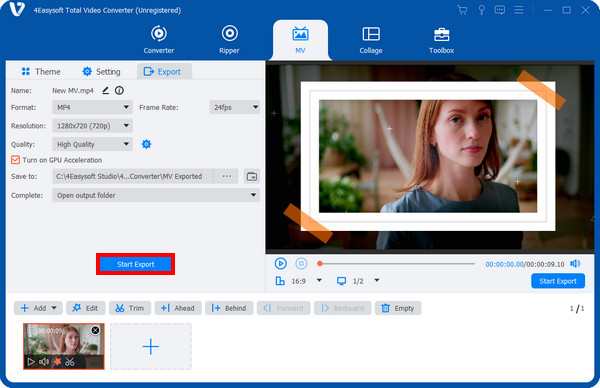
ส่วนที่ 4: คำถามที่พบบ่อยเกี่ยวกับแอป CapCut บน Android/iPhone
-
Capcut รองรับแพลตฟอร์มและระบบอะไรบ้าง?
CapCut ใช้งานได้บนอุปกรณ์ iOS และ Android นอกจากนี้ยังใช้งานได้กับ Windows และ macOS ด้วย อย่างไรก็ตาม บางคนบอกว่ามันไม่ดีพอ ต่างจากเวอร์ชันแอปพลิเคชันมือถือ
-
CapCut เชื่อถือได้หรือเปล่า?
แม้ว่าจะรวบรวมข้อมูลของคุณไว้ แต่ก็จะเก็บรักษาไว้อย่างปลอดภัย อย่างไรก็ตาม ข้อมูลดังกล่าวอาจถูกแชร์จากบริการของบุคคลที่สามได้ โดยเฉพาะหากคุณใช้บัญชีเดียวกัน
-
CapCut ลบลายน้ำออกจากเทมเพลตที่สร้างขึ้นหรือไม่
เมื่อใช้เทมเพลตที่สร้างโดยผู้ใช้ CapCut คุณจะต้องจ่ายเงินเพื่อลบลายน้ำเนื่องจากผู้ใช้เป็นเจ้าของเทมเพลตที่คุณใช้ แต่ถ้าคุณกำลังพูดถึงลายน้ำที่ปรากฏขึ้นในตอนท้ายของวิดีโอที่คุณแก้ไข คุณสามารถลบลายน้ำนั้นได้ก่อนที่จะส่งออก
บทสรุป
เท่านี้ก็เสร็จสิ้นสำหรับรีวิว CapCut ฉบับสมบูรณ์! ก่อนใช้เครื่องมือแก้ไข จำเป็นต้องพิจารณาก่อนว่าเครื่องมือนี้มีคุณลักษณะอะไรบ้างและจะพบข้อเสียอะไรบ้าง โดยรวมแล้ว CapCut เป็นเครื่องมือที่ยอดเยี่ยมสำหรับนักแก้ไขมือใหม่ เพราะมีฟังก์ชันการแก้ไขครบครัน อย่างไรก็ตาม เวอร์ชันเดสก์ท็อปนั้นไม่ดีเท่าเวอร์ชันมือถือ ดังนั้น 4Easysoft แปลงวิดีโอทั้งหมด ช่วยคุณได้! ใช้งานได้ทั้งบน Mac และ Windows และมีคุณสมบัติตัดต่อวิดีโอที่ยอดเยี่ยม
100% ปลอดภัย
100% ปลอดภัย


 โพสโดย
โพสโดย 